Então eu tive um problema no outro dia quando tive que copiar algum texto de um arquivo PDF e colá-lo em uma apresentação que eu estava fazendo. O problema foi que não consegui copiar o texto! Hmm, eu pensei, deve haver algo estúpido que estou fazendo desde que eu tenho certeza que eu copiei o texto de um arquivo PDF antes.
Felizmente, eu não fui tão estúpido, pois acabou sendo que o arquivo PDF tinha várias páginas que eram arquivos de bitmap digitalizados que haviam sido inseridos no PDF. Portanto, não foi um texto real em primeiro lugar. Em segundo lugar, onde havia um texto real que normalmente poderia ser copiado, esse PDF tinha algum tipo de permissão de segurança definida para que a cópia de conteúdo não fosse permitida! Grrrr!
Eu ainda precisava desse texto e eu iria descobrir uma maneira de obtê-lo. Neste artigo, vou percorrer a maneira simples de copiar o texto que funciona se o documento não estiver protegido e o texto não for uma imagem digitalizada. Eu também vou falar sobre o que fazer no cenário mais complicado, onde você não tem permissão para copiar o texto. Não é uma solução ideal, mas é melhor do que nada, especialmente se você tiver que copiar muito texto. Mesmo se você puder evitar digitar 80% manualmente, isso é ótimo!
Selecionando texto em um PDF
No Adobe Reader, se o texto for copiável, tudo o que você precisa fazer é selecioná-lo e clicar com o botão direito do mouse e escolher Copiar .
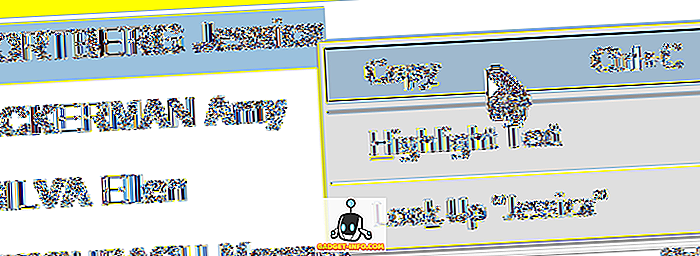
Em outros programas de visualização de PDF, como o Foxit, você precisa clicar em Ferramentas e, em seguida, Selecionar Texto .
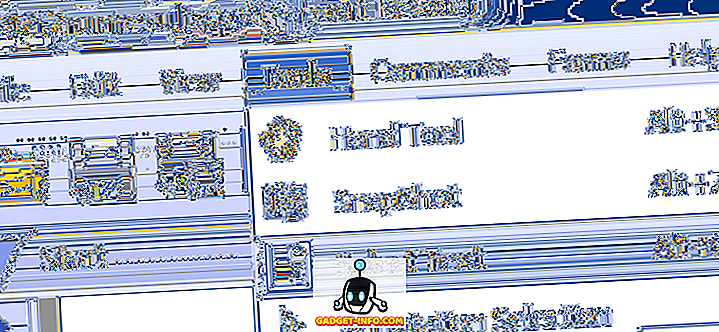
Obviamente, se você fosse capaz de fazer isso, você não estaria lendo este post! Mas apenas no caso, é assim que você seleciona o texto. Agora, para a questão mais difícil de copiar texto de imagens ou arquivos PDF protegidos.
Use o OCR para copiar texto PDF
Você pode verificar rapidamente se um arquivo PDF está protegido no Adobe Reader, pesquisando na barra de título e procurando pela palavra SEGURO .

Você pode ver permissões específicas clicando em Editar e, em seguida, clicando em Proteção e, em seguida, em Propriedades de segurança .
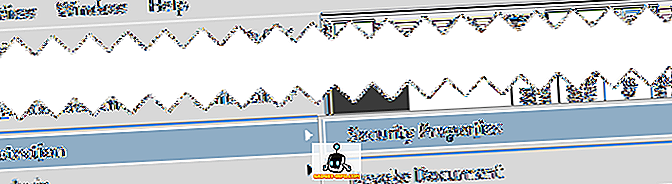
Nas versões mais recentes do Adobe Reader e do Acrobat, você precisa clicar em Protect (Proteger) no painel direito para exibir as opções de proteção.
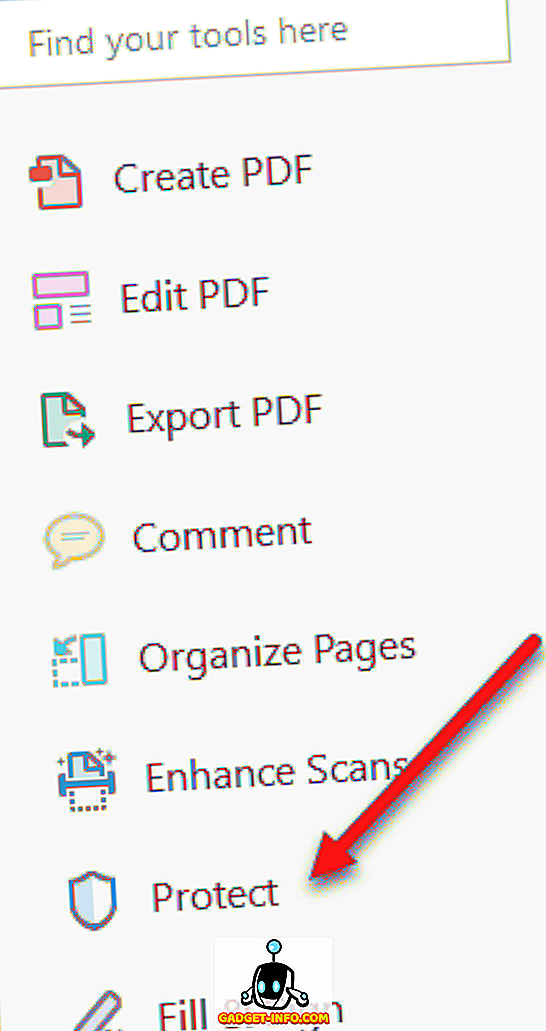
Em seguida, clique em Mais opções e você verá as Propriedades de segurança.
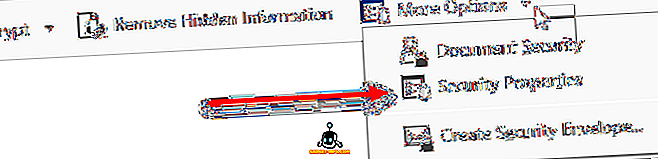
Como você pode ver abaixo, a cópia de conteúdo não é permitida e a segurança é protegida por uma senha. Se você souber a senha, poderá remover a segurança e copiar tudo o que quiser.
A menos que você seja um hacker, quebrar a senha não é uma opção. Assim, a única outra coisa que você pode fazer é tirar um screenshot do texto e executá-lo através de um programa de OCR. Parece muito trabalho, mas na verdade não é. Você pode tirar uma captura de tela em um Mac ou PC sem software adicional.
Mac - Basta pressionar Command + Shift + 4 no teclado
Windows - basta usar a ferramenta de captura do Windows
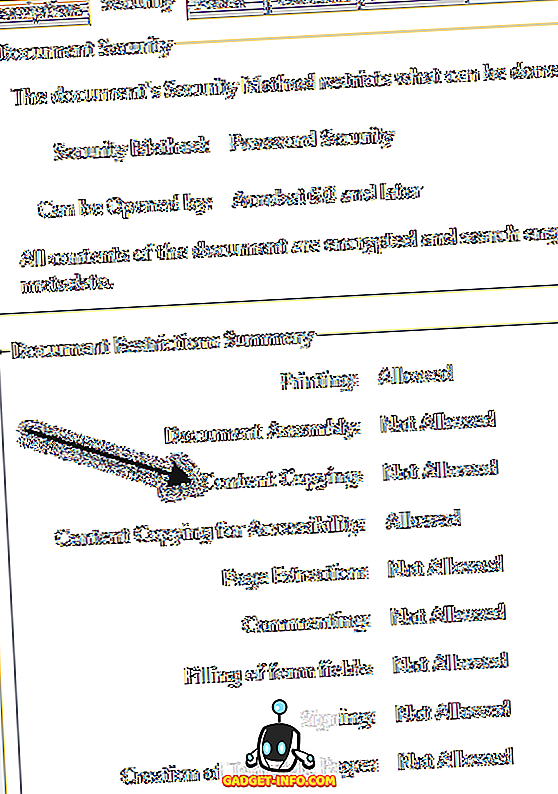
Além disso, se você possuir o Adobe Acrobat, poderá usá-lo para converter automaticamente o texto da imagem em texto editável. Tudo o que você precisa fazer é abrir o arquivo PDF e clicar na ferramenta Editar PDF no painel direito. Ele digitalizará automaticamente todo o documento usando o OCR e o converterá em um documento totalmente editável.
Se você tiver uma imagem com texto, copie-a para a área de transferência, abra o Adobe Acrobat e escolha Arquivo - Criar - PDF na área de transferência.

Basta clicar em Editar PDF no painel direito e converter a imagem em texto editável.
Aqui está uma captura de tela que tirei de algum texto que não consegui copiar de um arquivo PDF protegido:

Observe que quando você tira a captura de tela, verifique se o zoom do documento está definido como 100%, para que o texto fique nítido e claro. Depois de ter a captura de tela, faça o download de um programa de OCR gratuito. Há muitas opções por aí e os resultados variam muito entre os programas, então você terá que experimentar alguns. Aqui estão dois que eu usei no passado:
//download.cnet.com/FreeOCR/3000-10743_4-10717191.html
//www.simpleocr.com/OCR-Freeware
Observe que você também pode usar o Microsoft OneNote, pois ele possui a funcionalidade OCR incorporada. Obviamente, se você já possui um software OCR, basta usar esse programa.
O programa FreeOCR funciona bem, você só precisa ter certeza de que, ao instalá-lo, não aceitará nenhuma outra oferta de software, que instalará apenas lixo eletrônico em seu computador. Mas, desde que você faça isso, o software não tem spyware nem nada parecido. Também é testado pela CNET para garantir isso.
De qualquer forma, depois de instalar o programa, clique no botão Abrir e escolha a sua imagem.
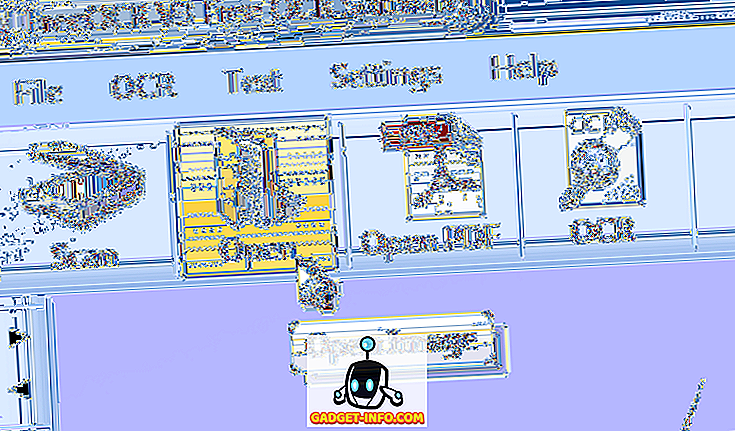
Ele mostrará uma prévia da imagem no painel esquerdo. Em seguida, clique em OCR e Iniciar Processo de OCR .
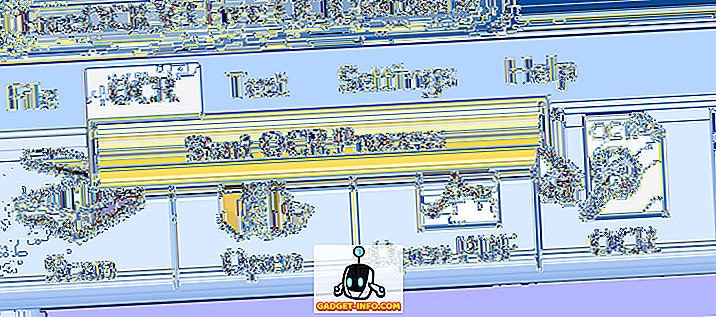
É isso aí! O texto agora aparecerá no lado direito e você poderá copiá-lo para a área de transferência ou exportá-lo para o Microsoft Word.
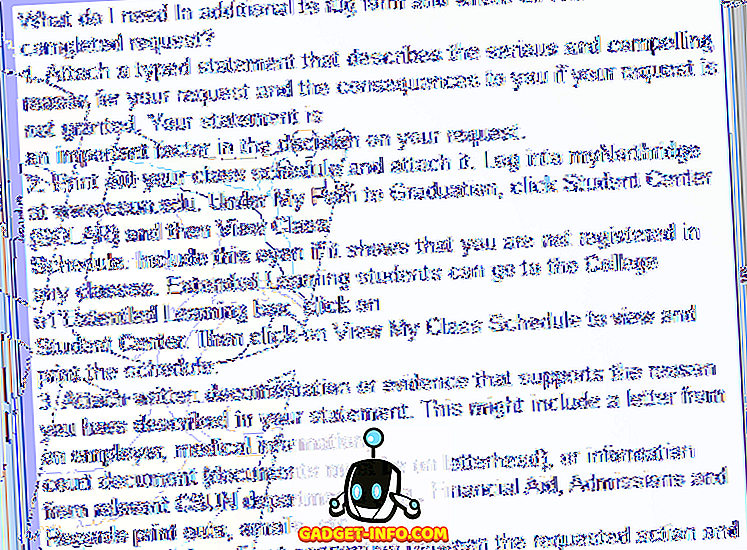
No geral, o programa fez um trabalho muito bom com alguns pequenos erros aqui e ali. Isso me poupou muito tempo, embora não tenha que digitar manualmente todo esse texto. Espero que isso ajude a copiar o texto que você precisa de um documento PDF. Poste quaisquer comentários ou perguntas e eu responderei. Apreciar!









